Bine ați venit la cursul "Animație în After Effects" de la PSD-Tutorials.de. Sunt Philipp Sniechota și vă voi ghida prin acest curs..webp?tutkfid=56215)
Doresc să vă introduc în lumea animației folosind un proiect practic și să explorăm ce înseamnă o animație de calitate.
Vom folosi After Effects ca un instrument, ca un set de unelte, fără să ne ocupăm de aspectele de bază. Nu vom învăța cum să creați compoziții, cum să folosiți suprafețe colorate sau cum să aplicați efecte, ci ne vom concentra asupra elementelor care definesc o animație bună. Cunoștințele pe care le veți dobândi aici pot fi apoi transferate în multe domenii diferite. Nu trebuie să vă gândiți doar la lucrul cu After Effects în 2D. Totul merge până la 3D și chiar animația de personaje.
Acest curs este interesant pentru oricine este pasionat de designul animat și lucrează cu animație în munca sa.
Vom realiza împreună un proiect pe care l-am numit "Animație ușor de realizat". Vom crea un trailer scurt, care se concentrează pe animație în sine. Vom identifica treptat ce mișcări frumoase sunt, ce este important și ce reguli trebuie respectate și aplicate în After Effects. Scopul este de a explora cum se realizează acest lucru, ce sfaturi și trucuri am la dispoziție și ce trebuie să fim atenți.
Proiectul practic este stilistic foarte redus. Am lucrat doar cu două culori, fără a crea ilustrații mari și, în general, am păstrat totul foarte simplu. Din punct de vedere stilistic, m-am întors la vremurile când imaginile au început să prindă viață.
Cunoștințele despre animație pe care le voi preda există deja de aproape 100 de ani și sunt folosite de atunci de Walt Disney, Pixar și celelalte mari studiouri de animație.
Vreau să explorez această lume împreună cu voi și să o fac într-un mod cât mai simplu posibil, astfel încât, la final, să înțelegeți esența unei animații de calitate. Cu exercițiu corespunzător, lucru care este și el important, puteți îmbogăți proiectele voastre video cu adevărat.
În această ordine de idei, vă urez distracție plăcută cu acest curs, un timp educativ și ne revedem imediat când vine vorba de aspectele de bază ale animației, adică capodopera lui Walt Disney, "Disney Rules - Part 1", și apoi vom continua cu conceptele de culoare.
Înainte de a începe și de a ne arunca în After Effects, aș dori să vorbesc câteva cuvinte despre concept, adică câteva cuvinte despre ce facem înainte de a începe.
Ar trebui să vă gândiți în ce direcție stilistică doriți să mergeți și ce aspect sau atmosferă doriți să transmiteți.
Pentru acest caz, m-am gândit să renunțăm complet la acele grafice de mișcare strălucitoare și sfere strălucitoare pe care le cunoaștem astăzi, de la Sky și televiziunea americană. Să ne întoarcem la începuturile animației, la vremea când animația a început, la epoca animațiilor și a "Disney Rules", și să oferim videoclipului nostru un aspect puțin inspirat din animație.
Nu dorim să realizăm o animație în stil de desene animate, deoarece ar fi prea complicat și dorim să lucrăm cu After Effects. Așadar, ne folosim de stilul desenelor animate și îl punem în practică cu After Effects. Ce ne ajută în acest sens?
Pasul 1
În acest caz, m-am decis deja pentru o fontă realizată manual. Această fontă nu este desenată de mine, ci este o fontă pe care o puteți găsi sub numele de Amatic pe fontsquirrel.com. Mulțumiri creatorului Vernon Adams.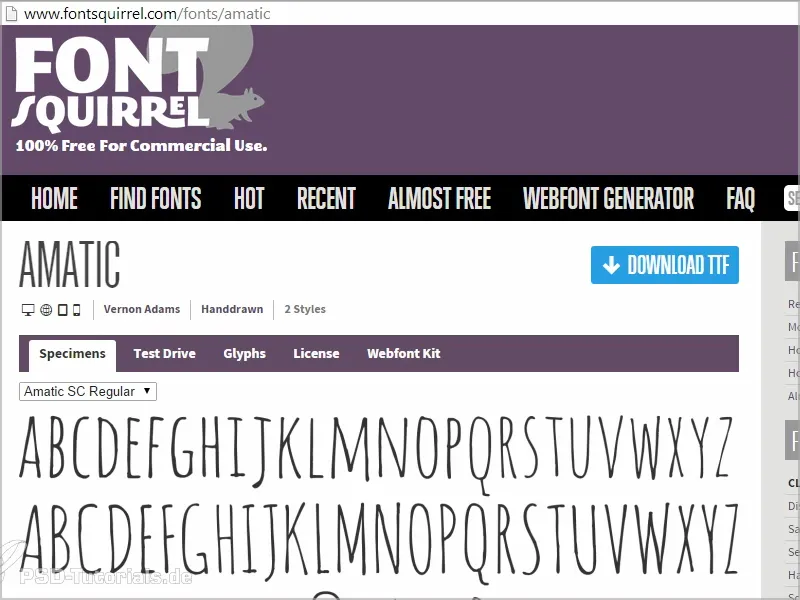
Avem litere mari și litere mici, deși toate sunt scrise cu majuscule, avem două variante de fontă. Literele mici sunt versiuni redesenate ale literelor mari.
O fontă frumoasă, care funcționează foarte bine animată.
Vă voi arăta în unul dintre următoarele tutoriale cum să realizați acest lucru, astfel încât să pară că fiecare cadru este desenat din nou. Pentru asta, descarc această fontă și o instalez.
Pasul 2
Pentru a amplifica atmosfera în care imaginile au început să prindă viață și de asemenea, filmele au început să fie realizate, undeva în jurul anului 1900, m-am hotărât să merg și pe calea muzicii. Un Ragtime aduce aminte de Charly Chaplin, de Stan și Bran și de toate acele încercări inițiale de filme TV și desigur, de industria animației.
Melodia potrivită am găsit-o la Incompetech.com de Kevin MacLeod. Un tip grozav, prezent încă din martie 2006 și care are o varietate destul de mare de piese și stiluri muzicale pe site-ul său. În special cele mai recente lucrări sunt minunate și el a inclus chiar și "Fig Leaf Rag", un clasic de Scott Joplin, emblema filmelor mute.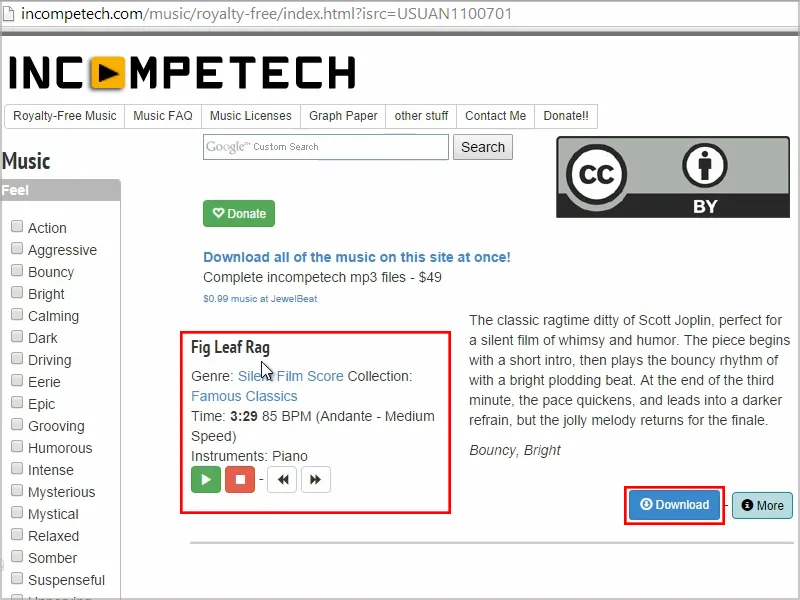
Astfel de stilistică am căutat. Piesa are și accente minunate, ceea ce este întotdeauna benefic pentru animații. Avem anumite porțiuni care vor fi sincronizate cu muzica. În aceste momente putem anima în mod fantastic și putem construi aproape capitole.
Pasul 3
Din punct de vedere al culorii, am decis să rămânem relativ minimaliști cu albastru în combinație cu galben, deci să folosim doar două nuanțe care sunt complementare și se disting foarte bine una de cealaltă.
Aceasta funcționează foarte bine și invers, adică text galben pe fundal albastru sau text albastru pe fundal galben. Astfel pot juca, împărți videoclipul și crea capitole, schimbând cele două culori în mijlocul animației, pentru a, de exemplu, separa vizual între o poziție explicativă și una interogativă. Pentru astfel de cazuri, acest lucru se potrivește foarte bine.
Pasul 4
Pentru asta, vom crea o configurare și vom începe prin crearea fișierului de proiect, astfel încât să putem anima frumos și să ne putem concentra pe aceasta.
Deschidem After Effects și importăm direct din dosarul audio "Fig Leaf Rag" și îl importăm în After Effects..webp?tutkfid=56220)
Durata este afișată aici cu 3:29, dar videoclipul nu va dura atât de mult, desigur. Vom termina piesa după aproximativ o jumătate de minut.
Pasul 5
Pentru a începe, tragem "Fig Leaf Rag" pe pictograma de compoziție și generăm astfel o compoziție.
Verific cu click dreapta sau Comandă+K setările compoziției. Totul este bine aici: alegem preimpus: 720 25, adică HD jumătate cu 25 cadre pe secundă (cadre pe secundă), deoarece ne aflăm în Europa.
Lăsăm lungimea așa cum este, așa că avem spațiu în spate. Nu ne-am putea îngriji de asta încă. Confirmăm cu OK.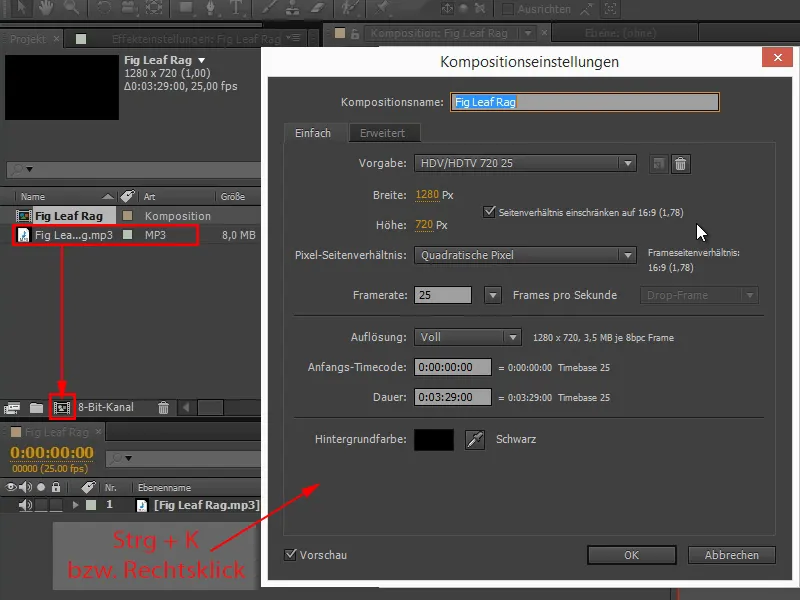
Pasul 6
Fontul este instalat și setat: Amatic SC.
Scriu "Animație ușor de făcut" și mări puțin dimensiunea fontului.
Un mic sfat la acest punct: Întotdeauna aș încerca să reglez dimensiunea fontului în panoul de control. Văd mereu oameni care scriu un text și apoi îl trag de margini cu butonul apăsat Shift- și-l fac mai mare. Nu recomand asta, deoarece veți schimba de fapt doar scala stratului. Aceasta nu este o problemă în ceea ce privește calitatea, deoarece textele sunt bazate pe vectori în After Effects, dar este puțin dificil când doriți să formatați textele diferite în mod uniform - nu ar trebui să aibă niciodată prea multe dimensiuni de font. Și aici apare dificultatea de a le aduce la aceeași dimensiune.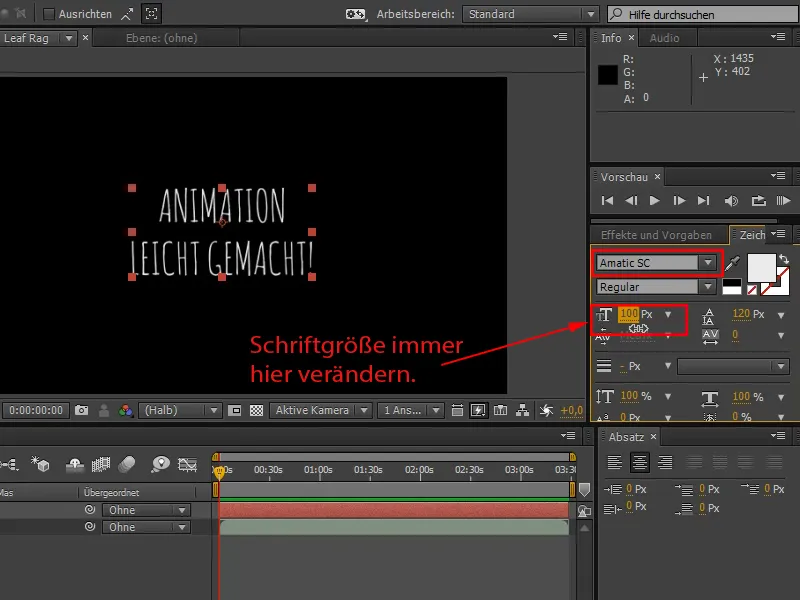
Scazarea aș păstra-o pentru scalarea în sus și apropiere. Pentru design și structură de bază, recomand paleta de caractere și dimensiunea fontului.
Pentru lucrul cu text am și încă un sfat pentru voi:
Dacă mutați cursorul în text, puteți ajusta spațiul între litere individual, deci spațiul (cunoscut și sub numele de spatiere sau kerning) în mod foarte detaliat.
Văd mereu oameni care folosesc cursorul în panoul de control - când selectez tot, am aici lățimea totală - și încearcă să-i facă kerning-ul textului. Aceasta este o modalitate masochistă de a proceda. Cu Alt+Săgeți stânga sau dreapta pot face asta într-adevăr foarte confortabil și să stau și în mijlocul textului. Pot spația textul în mod frumos până când îmi place.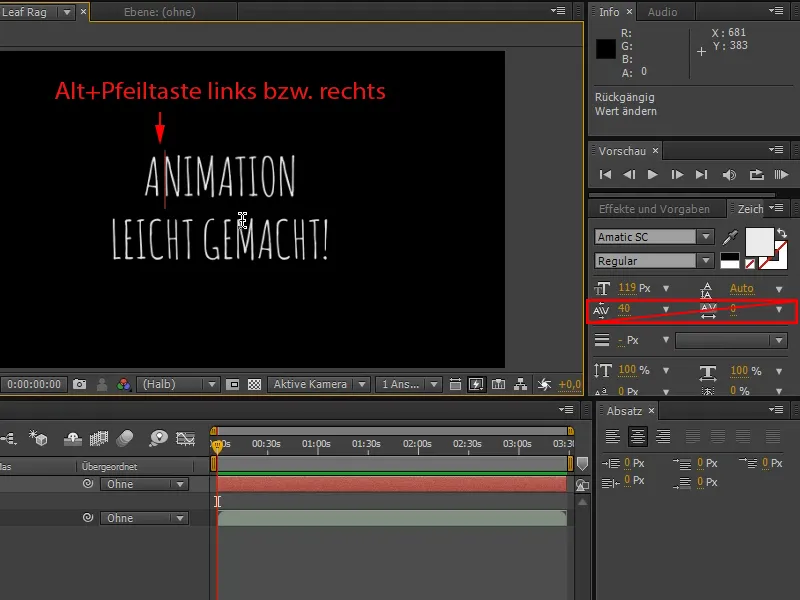
În cazul nostru, o spațiere puțin defectuoasă nu face nicio diferență, deoarece suntem într-un aspect de scris de mână și o spațiere perfectă nu este atât de necesară aici, cum ar fi în cazul unui font Sans Serif.
Pasul 7
Acum aș dori să modific puțin spațiul dintre rânduri. Aici există din nou un cursor, dar puteți face și clic triplu pe al doilea rând, apoi întregul rând va fi selectat.
Și apoi, confortabil, cu butonul apăsat Alt- și săgețile în sus sau în jos, puteți poziționa rândul așa cum doriți.
Se preia și dimensiunea automată și se deplasează treptat în jos, ceea ce pentru mine personal este din nou mult mai confortabil.


